Beállítása a router ASUS RT-n66u példában Beeline ISP
Ma megmutatom, hogyan kell csatlakoztatni a legnépszerűbb modell a Asus router az Internetre Beeline szolgáltató és konfigurálja a népszerű hálózati szolgáltatások, mint a DC ++, uTorrent, IPTV és mások.
Csatlakozó a hálózati berendezések: hogyan lehet csatlakozni a router, switch, és a set-top box (IPTV)
Ha nincs más hálózati eszközök, csatlakoztassa a fő tápkábel (internet kapcsolat kábel a lakásban a bejárat) a WAN port (Internet) router, és csatlakoztassa azt a hálózati kábelt (patch kábel) minden LAN port a router (sárga) és számítógépet.

Ha az otthoni hálózat, van is egy kapcsoló (switch), amely elosztja az interneten más eszközöket közvetlenül, akkor a fő tápkábel (jön ki a házból) csatlakozni bármely switch port, csatlakoztassa patch kábel port WAN (Internet) router és egy kapcsoló és a többi - bármilyen LAN port a router és a számítógép, amely a jövőben a beállítás elvégzéséhez.
Hogyan lehet eljutni a webes felületet beállítani a routert
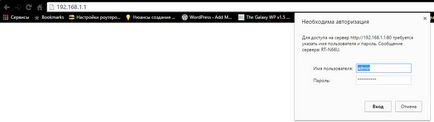
Ha a beállítások helyesek, ellenőrizze újra a vezetékeket, és húzza meg erősen (amíg kattan) helyezze az összes hálózati kábelt, majd indítsa újra a számítógépet.
A router meg kell adnia a bejelentkezési nevet és jelszót a hozzáférést a web-alapú felület, adja meg mindkét területen admin.
Beállítása a router, hogy csatlakozzon az internethez
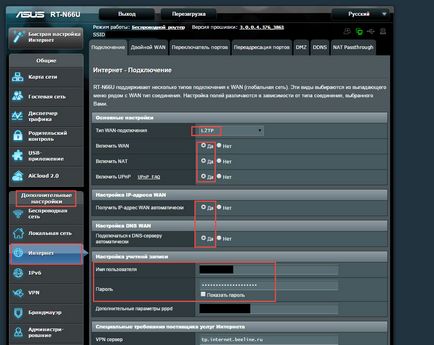
Várjon, amíg a router újraindul újraindítás után a router automatikusan csatlakozik a hálózathoz (1-2 perc).
Telepítése vezeték nélküli (Wi-Fi) a router és a számítógép
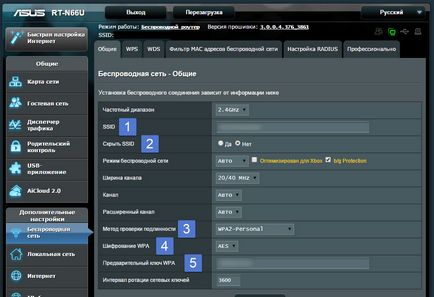
- kattintson az elem vezeték nélküli hálózat (Wireless), majd kattintson az Általános fülre (Általános).
- SSID - írja a vezeték nélküli hálózat nevét.
- bekezdésben elrejtése SSID (Hide SSID) - válassza a „No» (Nem). Miután az összes beállítást, akkor válassza az „Igen” a biztonság.
- Channel (Control Channel) - Auto (Auto).
- vezeték nélküli hálózati üzemmód (Wireless Mode) - Auto (Auto).
- A hitelesítési módszer (Hitelesítési módszer) - WPA2-Personal.
- Titkosítás WPA (WPA titkosítás) - AES.
- Előre megosztott kulcs WPA (WPA Pre-Shared Key) - írja be a jelszót, hogy hozzáférjen a vezeték nélküli hálózathoz.
- Kattintson az Apply (Alkalmazás).
Várja meg, amíg a router elmenti a beállítást (néhány perc), majd elkezdhetjük használni a vezeték nélküli hálózatot.
Beállítás IPTV | "Beeline TV"
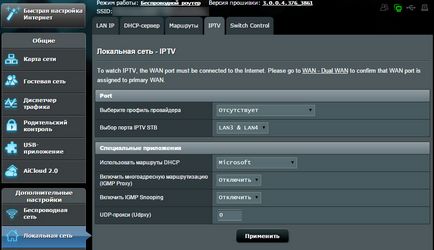
- Válassza ki a mappát a bal Advanced Settings (Speciális beállítások). majd LAN (Local Area Network), és kattintson a lapra IPTV.
- bekezdésben kiválasztása IPTV STB port (IPTV STB Port) - válassza ki a listából a portot, amelyhez csatlakozik a set-top box. Ha több mellékletek, akkor válasszon egy pár port.
- Kattintson az Apply (Alkalmazás), és várjon egy újraindítás a router.
Beállítása hozzáférést biztosít a helyi erőforrások
Például, hogy egy-két népszerű programok, melyek további konfigurációs szükség a router. Ez a program uTorrent és a DC ++. A program felülete lehet eltérő létrehozott téged. A kezdéshez létre magukat a programokat, akkor fogjuk beállítani a routert.
konfigurálása uTorrent
Beállítása torrent kliens csak akkor van szükség, ha problémák lépnek letöltésével özön. Ellenőrizze a működését uTorrent program azonnal a kezdeti konfiguráció a router, akkor nem kell beállítani semmit.

Nyissa meg a programot a menüben válasszuk a Beállítások (Options). majd Configuration (Beállítások).
A megjelenő ablakban válasszuk ki a kapcsolatot (kapcsolat) fülre.
Port bejövő kapcsolatok (Port a bejövő kapcsolatokhoz), vagy válassza az alapértelmezett vagy használja a Generate gombra.
Állítsa be a port számot manuálisan nem kívánatos, mert előfordulhat, hogy lesz megadva port már használatban van egy másik program vagy egy másik folyamat. Ebben az esetben semmi sem fog működni.
Ebben a példában port 14800 figyelembe kell venni.
Beállítása DC ++
Nyissa meg a programot, kattintson a Fájl menüben. majd a Beállítások. A megjelenő ablakban a bal oldalon, válassza a Beállítások lapot kapcsolatot.
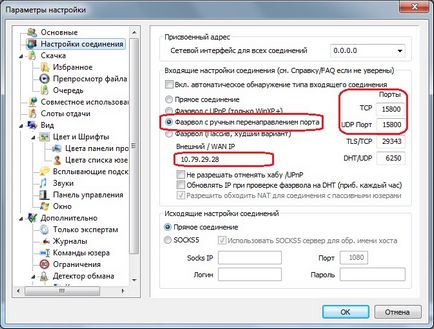
A maradék DC-kliens konfigurációs itt található. Az első képen nem figyel.
Beállítása router
Menj vissza a router beállításait
Megadása után az összes adatot, kattintson a Hozzáadás (+). Ha szükséges, adjunk hozzá további szabályokat más programok. Hozzáadása után a szükséges szabályokat, kattintson az Alkalmaz alul (Alkalmazás), és várjon egy újraindítás a router.
Ebben a szakaszban, a router konfigurációs befejeződött.